Блог-платформа wordpress

До недавнего времени веб-сайты, основанные на cms, были последним новшеством в сети. Многие крупные компании применяли cms для своих сайтов, поскольку они позволяют людям управлять контентом, не зная тонкостей языка HTML. Системы, обладающие такими же, как у WordPress, функциями, возможностями и гибкостью, стоили бы десятки и даже сотни тысяч долларов. WordPress же является бесплатным программным обеспечением с открытым исходным кодом, которое можно загрузить и установить за несколько минут. Кроме того, подключаемые модули и темы расширяют заложенные в платформу возможности.
Поскольку платформа WordPress является открытой, это дает возможность изменять исходный код данной системы по своему усмотрению. Если изменения будут удачными, их можно предложить на рассмотрение сообщества с целью включения их в следующий официальный релиз данной системы. Но добавлять новый код в ядро платформы данных релизов могут только пять основных разработчиков. Кроме того, дополнительный функционал можно реализовать посредством модулей расширения или плагинов.
Плагин — это расширение WordPress, которые добавляют функцию или функциональность, не заложенные в ней изначально.
Платформа WordPress существуют в двух видах: WordPress.org и WordPress.com. На сайте WordPress.org находятся последние версии данной cms, подключаемые модули, темы и локализации. WordPress.com является сервисом компании Automattic, которая была основана с целью предоставления бесплатного хостинга для WordPress. WordPress.com построен на ответвлении от WordPress, называемом WordPress MU, что позволяет при помощи единственной установленной копии данной cms, контролировать одновременно несколько сайтов.
Этот раздел будет пополнятся уроками по wordpress, заходите сюда чаще, тут много чего будет интересного.
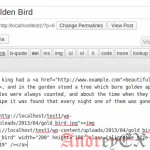
Что такое: Текстовый редактор
-Есть два основных типа редакторов для редактирование кода в WordPress. Первый тип представляет собой компьютерную программу, используемую для редактирования кода. Вы можете использовать этот текстовый редактор для написания плагинов или модифицировать файл functions.php. Пример текстовых редакторов, которые используют люди: Блокнот, Coda , Notepad ++, Dreamweaver и т.д.Второй тип текстового редактора используется непосредственно на экране редактирования постов в вашем

Учебник по баннерам в WordPress
-На сегодняшний день реклама является неотъемлемой частью большинства сайтов в Интернете. В этом уроке мы покажем вам, как добавить баннеры в различные части вашего сайта на WordPress. Большинство сайтов, которые предлагают баннеры предоставят Вам весь код баннера, так что все, что вам нужно сделать, это решить, где вы хотите разместить баннер и следуйте инструкциям ниже.

Как настроить панель управления в WordPress
-Первое, что вы видите, когда вы получаете доступ к панели администратора WordPress, это приборная панель. Она представляет собой набор гаджетов, которые предоставляют вам информацию для того чтобы вы не перемещались по разным страницам, чтобы получить их. Например, вы можете увидеть новые комментарии, сделать быстрый пост, увидеть последние новости WordPress и многое другое. [gn_heading]Узнайте, как организовать свою панель управления в
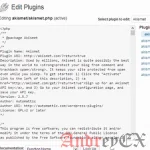
Что такое: Редактор плагинов в WordPress
-Редактор плагинов является простой текстовый редактор, который находится в Плагины » Редактор. Он позволяет пользователям просматривать и редактировать файлы плагинов из вашей панели администратора WordPress.Редактор плагинов в WordPress имеет текстовую область, где он открывает файлы плагинов. С правой стороны, в нем перечислены все файлы из выбранного плагина. Существует выпадающее меню на вершине, что позволяет выбрать плагин, который вы

Немного о WordPress
-Когда WordPress был впервые выпущен в 2003 году, он d основном использовался в качестве платформы ведения блога, на протяжении многих лет она превратилась в нечто большее и в настоящее время используется для всего, от корпоративных сайтов до сайтов электронной коммерции, сообществ и онлайн курсы.По состоянию апрель этого года, WordPress был использован более чем в 26,4% из всех

Как настроить тему в WordPress
-В зависимости от темы, которая активна на вашем сайте на WordPress есть другой набор изменений, которые можно сделать на вашем сайте с помощью панели администратора. В этом уроке мы расскажем вам, какие можно сделать изменения на своем сайте, используя лишь страницу настроек темы на WordPress. На этом уроке мы будем использовать тему Twenty Fourteen. [gn_heading]Узнайте, как изменить вашу

Как установить тему WordPress
-В этом уроке мы предоставим вам подробные инструкции о том, как установить и активировать тему на вашем WordPress сайте. [gn_heading]Узнайте, как добавить и активировать тему в вашем WordPress сайте[/gn_heading] Следуйте этим инструкциям, чтобы установить новую тему WordPress: Установить функциональную тему в панели администратора Worpress Выбрать и установить тему из официального каталога тем WordPress Загрузить тему, которую

Как управлять комментариями в WordPress
-Комментарии являются неотъемлемой частью почти каждого сайта WordPress. Важно, чтобы ваши комментарии защищались от спама на страницах или постах, на которых вы хотите, чтобы они появились. В этом уроке мы предоставим вам подробную информацию о том, как смягчить и защитить ваши комментарии, как управлять ими по почте или на странице, как заниматься обслуживанием комментариев извне и многое другое.
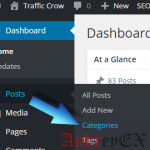
Как использовать категории в WordPress
-Категории или рубрики в WordPress являются очень удобный способом организовать свои посты. Вы можете иметь родительские и дочерние категории делать возможных иерархическое расположение ваших постов. В дополнение к этому, один пост может быть в более чем одной категории. Это дает вам большую гибкость, чтобы показать именно те посты, которые вы хотите, именно так, как вы

Добавить медиафайл в пост WordPress
-Добавление фотографий, видео и музыку в ваши посты является непростой задачей с WordPress. Давайте откроем этот пост , который вы создали в нашем учебнике о том, как создать пост в WordPress. Нажмите на текст , где вы хотите добавить содержимое и нажмите на кнопку Add Media в верхней левой части редактора.WordPress откроет всплывающее окно для вставки медиафайла.
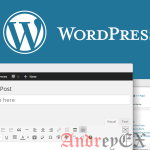
Создание поста на WordPress
-[gn_heading]Узнайте, как создавать новые посты на WordPress[/gn_heading] В этом уроке мы научим вас очень простое, что вам нужно сделать в WordPress — это создание постов. Для начала, войдите на сайт в панель администратора и перейдите в Записи -> Добавить новую.На этой странице вы увидите редактор постов в WordPress. Наиболее важные части на этой страницы являются: Заголовок

Создать сайт на WordPress
-В этой группе учебных пособий мы научим вас основам, которые вам нужно знать, чтобы сделать простой сайт на WordPress. Следуйте нашим учебникам, чтобы узнать, как сделать пост на WordPress, добавлять изображения, видео и звук к нему, организовывать свои посты в категориях, управлять комментариями и многое другое!Как создать сайт с WordPress [gn_list icon=»icon: wordpress» icon_color=»#19c400″] Как создать

 (24 оценок, среднее: 4,42 из 5)
(24 оценок, среднее: 4,42 из 5)